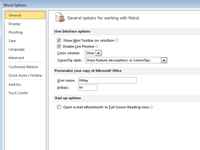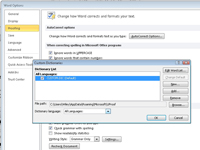Word 2010 käsk Add to Dictionary lisab sõnad Wordi kohandatud sõnastikku, mis on täiendav loetelu õigesti kirjutatud sõnadest, mida kasutatakse dokumendi tõestamiseks. Mõistes, et inimesed võivad meelt muuta, võimaldab Word teil muuta oma kohandatud sõnastikku, et eemaldada sõnad, mille olete võinud kogemata lisada.
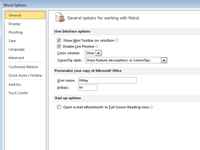
1Klõpsake vahekaardi Fail nuppu Wordi suvandid.
Ilmub Wordi suvandite aken.
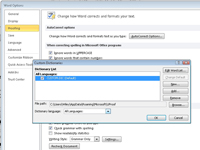
2 Valige akna vasakpoolsest servast Proofing.
Klõpsake nuppu Kohandatud sõnaraamatud.
Ilmub dialoogiboks Kohandatud sõnastikud.
3Valige sõnastiku fail CUSTOM.DIC.
Tõenäoliselt on see loendis ainus ese.

4Klõpsake nupul Redigeeri sõnaloendit.
Näete keritavat loendit sõnadest, mille olete kohandatud sõnastikku lisanud.
5 Otsige üles ja valige sõna, mille soovite sõnastikust eemaldada.
Sõna saate valida, klõpsates sellel üks kord.
6 Klõpsake nuppu Kustuta.
Sõna kaob teie kohandatud sõnastikust.
7Kui soovite rohkem sõnu eemaldada, korrake samme 6 ja 7.
Saate eemaldada nii palju sõnu, kui soovite.
8Kui olete sõnastiku redigeerimise lõpetanud, klõpsake nuppu OK.
Dialoogiboks Kohandatud sõnastikud sulgub.